Ändern des Benutzernamens für Anmerkungen
Sie können den Benutzernamen für Anmerkungen ändern.
Festlegen des bei der Eingabe von Anmerkungen zu verwendenden Benutzernamens
Der Benutzername des am Computer angemeldeten Benutzers wird als Benutzername beim Einfügen von Anmerkungen verwendet.
In diesem Abschnitt wird beschrieben, wie Sie den (beim Einfügen festgelegten) Benutzernamen der Anmerkung in [Systemeinstellungen] ändern.
1.
Wählen Sie im Menü [Datei] > [Optionen] > [Systemeinstellungen].
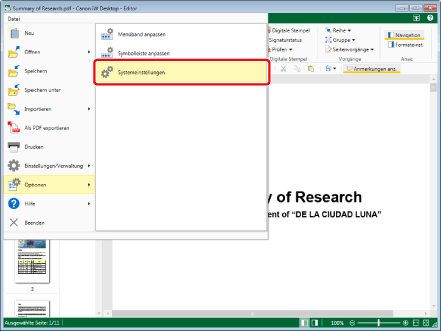
Das [Systemeinstellungen]-Dialogfeld wird angezeigt.
2.
Wählen Sie [Benutzerdefinierten Anmeldebenutzernamen verwenden].
[Systemeinstellungen] > [Editor] > [Anmerkungen] > [Benutzername]
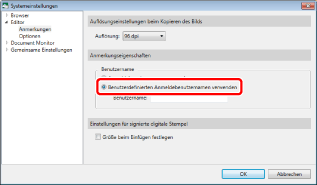
|
HINWEIS
|
|
Wählen Sie [Anmeldebenutzernamen verwenden] in [Systemeinstellungen] aus, wenn Sie den beim Computer angemeldeten Benutzernamen verwenden möchten.
[Systemeinstellungen] > [Editor] > [Anmerkungen] > [Benutzername]
|
3.
Geben Sie den zu verwendenden Benutzernamen in [Benutzername] ein.
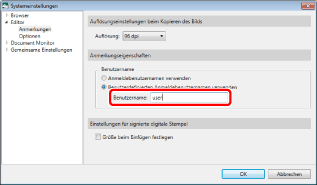
4.
Klicken Sie auf [OK].
|
HINWEIS
|
|
Wenn eine Bestätigungsmeldung angezeigt wird, prüfen Sie die Meldung und klicken auf [OK].
|
Ändern des Benutzernamens einer eingefügten Anmerkung
In diesem Abschnitt wird beschrieben, wie Sie den Benutzernamen einer eingefügten Anmerkung ändern.
1.
Klicken Sie im Menüband auf  (Ausgewähltes Objekt).
(Ausgewähltes Objekt).
 (Ausgewähltes Objekt).
(Ausgewähltes Objekt).Oder führen Sie einen der unten angegebenen Schritte aus.
Klicken Sie im Menüband auf (Ausgewählter Text)
(Ausgewählter Text)
 (Ausgewählter Text)
(Ausgewählter Text)Klicken Sie im Menüband auf (Greifmodus)
(Greifmodus)
 (Greifmodus)
(Greifmodus)Klicken Sie in der Detailansicht auf  (Ausgewähltes Objekt)
(Ausgewähltes Objekt)
Klicken Sie in der Detailansicht auf  (Ausgewählter Text)
(Ausgewählter Text)
Klicken Sie in der Detailansicht auf  (Greifmodus)
(Greifmodus)
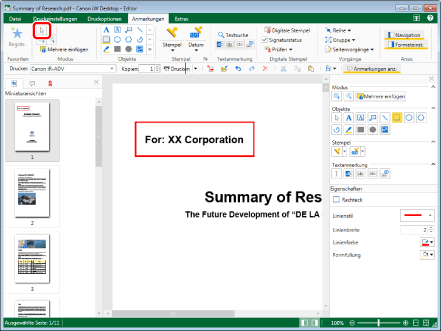
|
HINWEIS
|
|
Wenn die Detailansicht nicht angezeigt wird, lesen Sie im folgenden Abschnitt nach.
Dieser Vorgang kann auch über die Schaltflächen der Symbolleiste durchgeführt werden. Wenn bestimmte Schaltflächen in der Symbolleiste von Desktop Editor nicht angezeigt werden, gehen Sie wie folgt vor, um sie anzuzeigen.
|
2.
Bewegen Sie den Mauszeiger im Arbeitsfenster zu der Anmerkung, deren Benutzernamen geändert werden soll, und klicken Sie, wenn sich die Form des Mauszeigers in  ändert.
ändert.
Oder ziehen Sie mit dem Mauszeiger ein Rechteck um die betreffende Anmerkung.
|
HINWEIS
|
|
Wenn Sie das Hand-Werkzeug verwenden, können Sie Anmerkungen nicht durch Ziehen auswählen.
Sie können mehrere Anmerkungen auswählen, indem Sie auf diese klicken und gleichzeitig eine der folgenden Tasten gedrückt halten.
[Umschalt]-Taste auf der Tastatur
[Strg]-Taste auf der Tastatur
|
3.
Klicken Sie im Menüband auf  (Benutzerna.Einst.).
(Benutzerna.Einst.).
 (Benutzerna.Einst.).
(Benutzerna.Einst.).Oder führen Sie einen der unten angegebenen Schritte aus.
Klicken Sie mit der rechten Maustaste und wählen Sie [Benutzernameneinstellungen] aus.
Klicken Sie mit der rechten Maustaste im Navigationsfenster auf die Registerkarte [Anmerkungsliste] und wählen Sie [Benutzernameneinstellungen] aus.
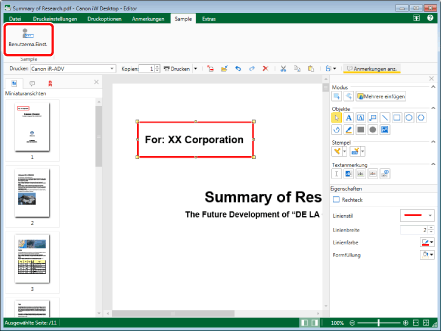
Das [Benutzernameneinstellungen]-Dialogfeld wird angezeigt.
|
HINWEIS
|
|
Sie können in der Registerkarte [Anmerkungsliste] des Navigationsfensters nicht mehrere Anmerkungen auswählen.
Wenn bestimmte Befehle nicht im Menüband von Desktop Editor angezeigt werden, gehen Sie wie folgt vor, um sie anzuzeigen.
Dieser Vorgang kann auch über die Schaltflächen der Symbolleiste durchgeführt werden. Wenn bestimmte Schaltflächen in der Symbolleiste von Desktop Editor nicht angezeigt werden, gehen Sie wie folgt vor, um sie anzuzeigen.
|
4.
Geben Sie den zu verwendenden Benutzernamen in [Benutzername] ein.
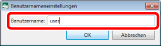
5.
Klicken Sie auf [OK].
|
HINWEIS
|
|
Wenn Sie mehrere Anmerkungen ausgewählt haben und den Benutzernamen ändern, wird der Benutzername für alle ausgewählten Anmerkungen geändert.
Der Benutzername kann auch für Anmerkungen geändert werden, die mit einem anderen Tool als dem Desktop Editor hinzugefügt wurden.
|